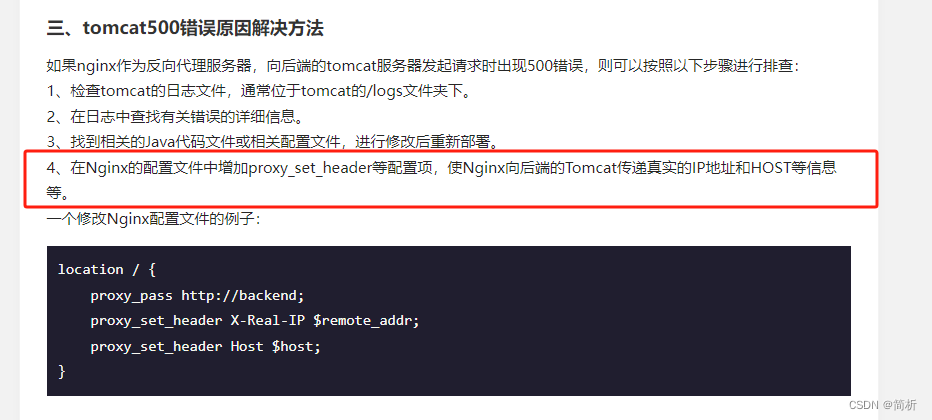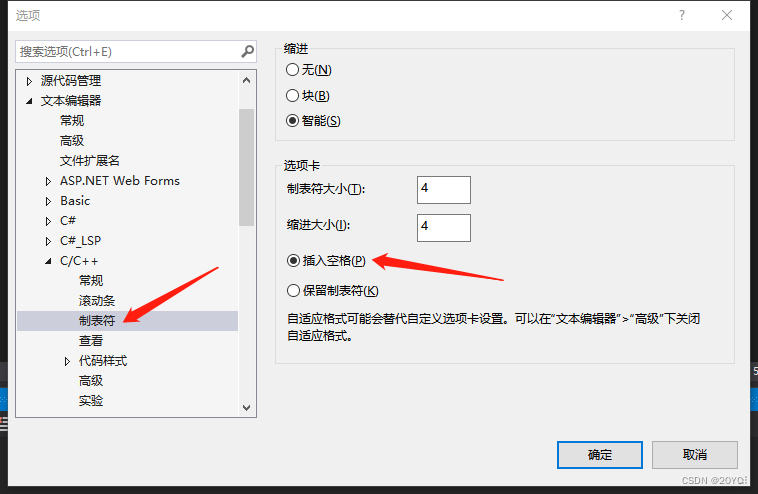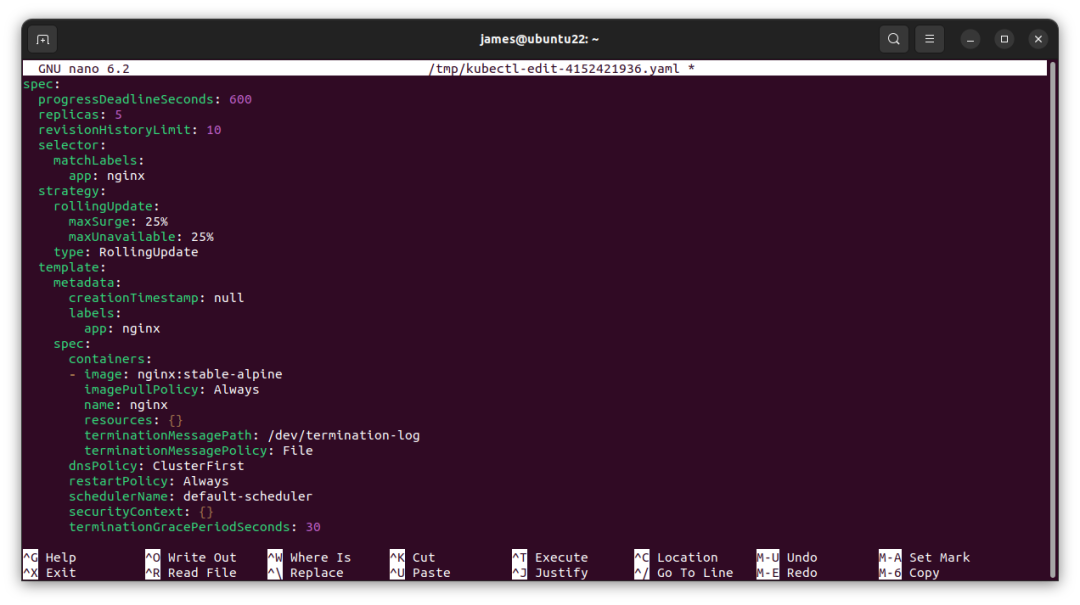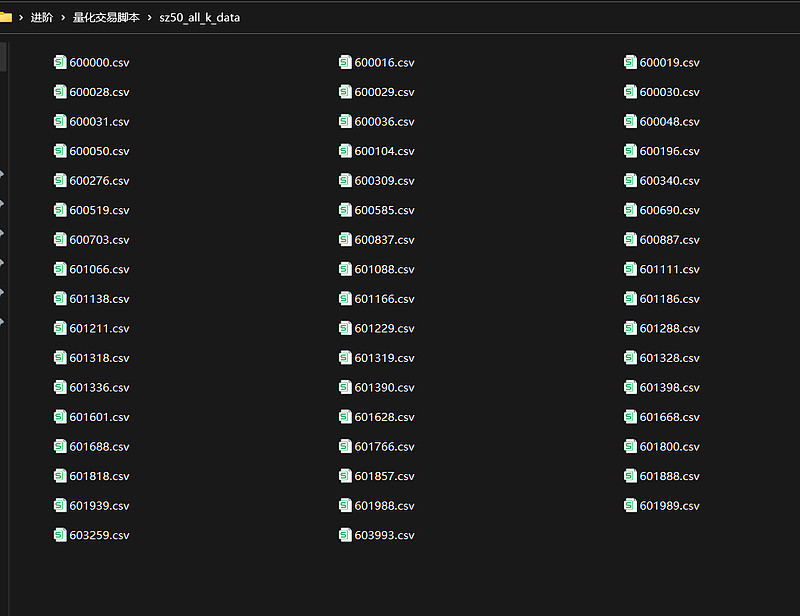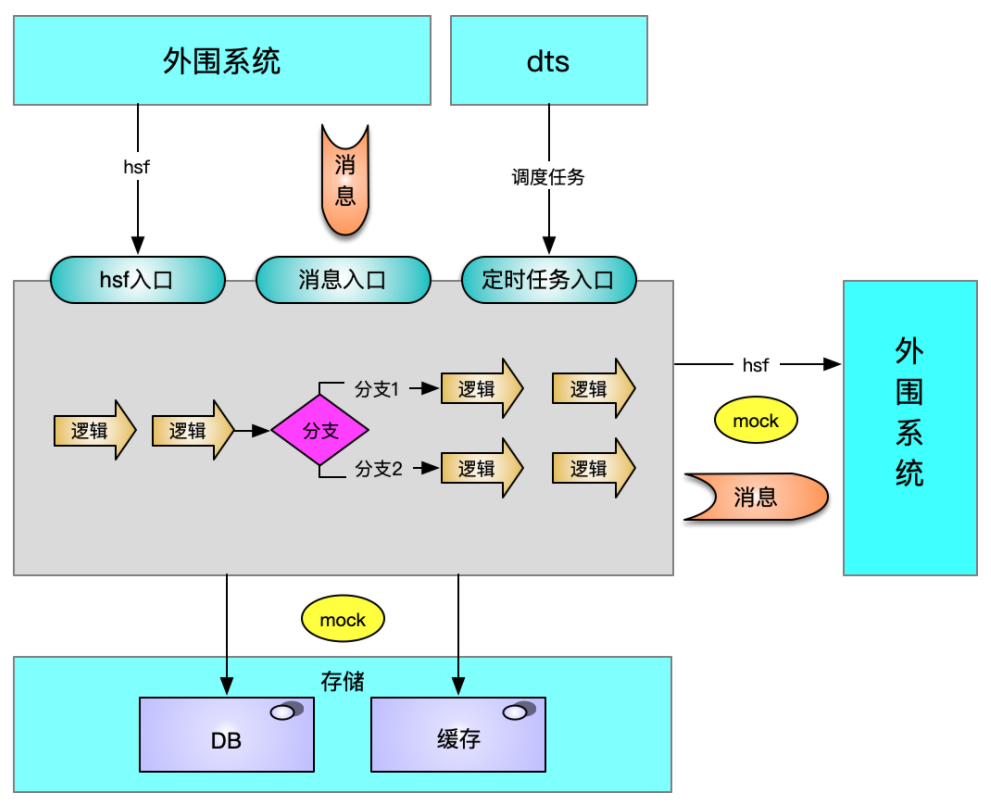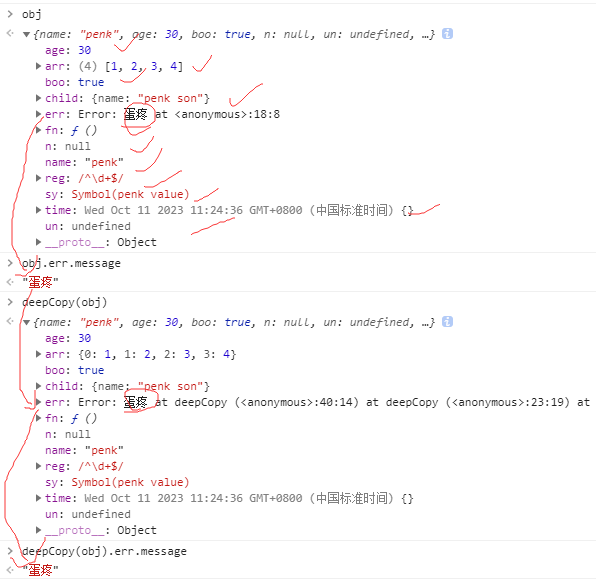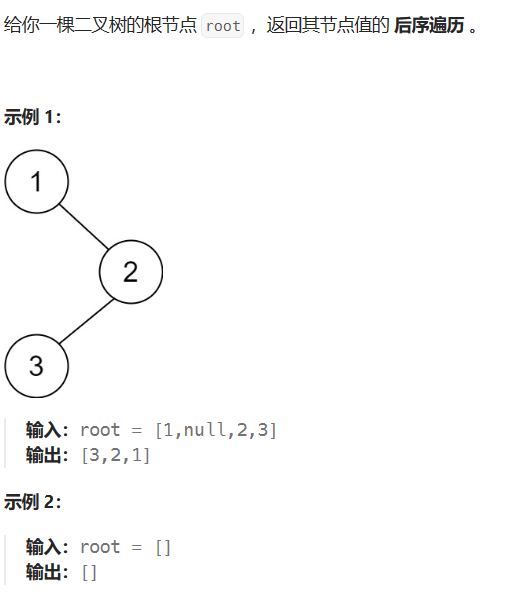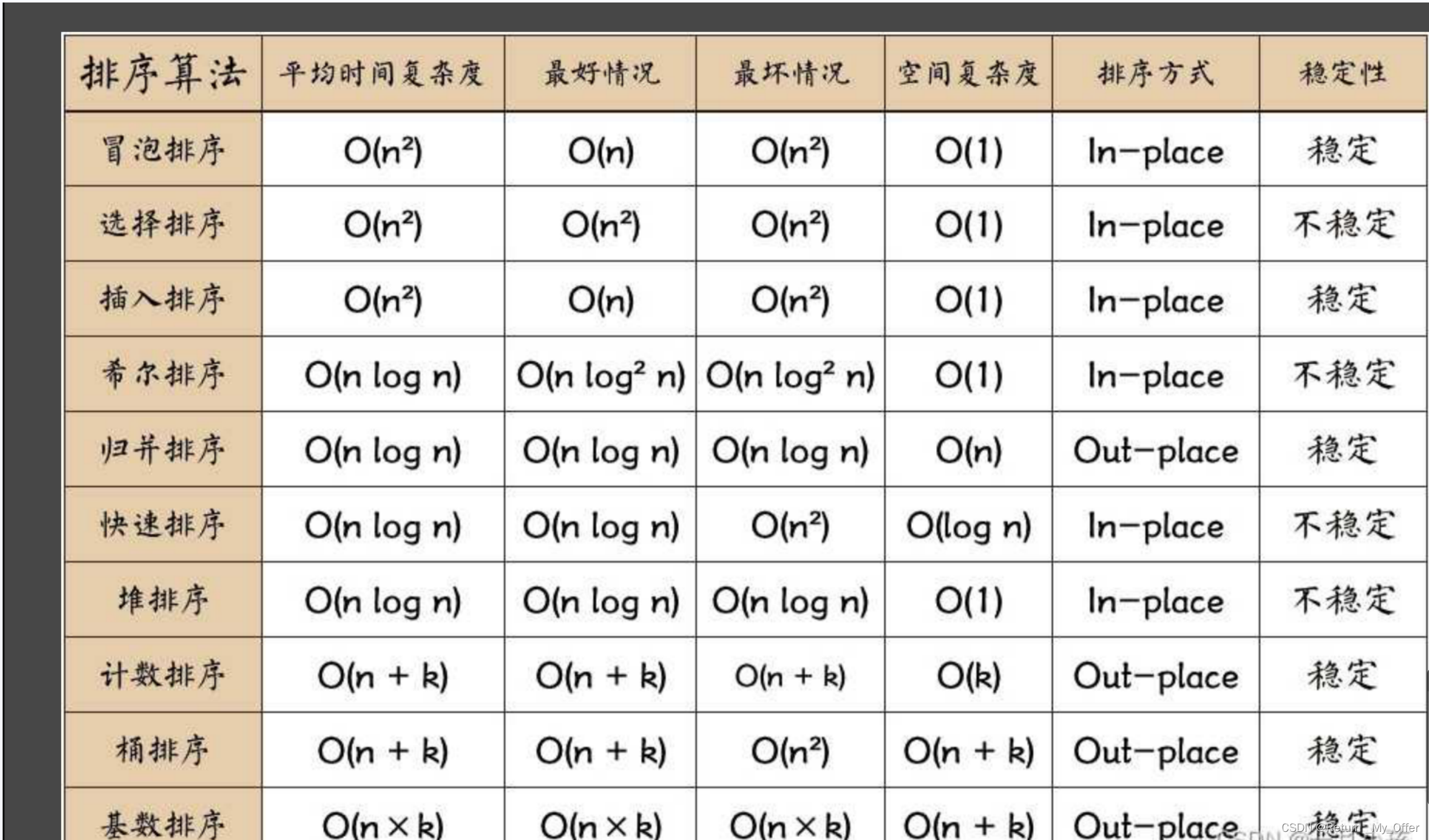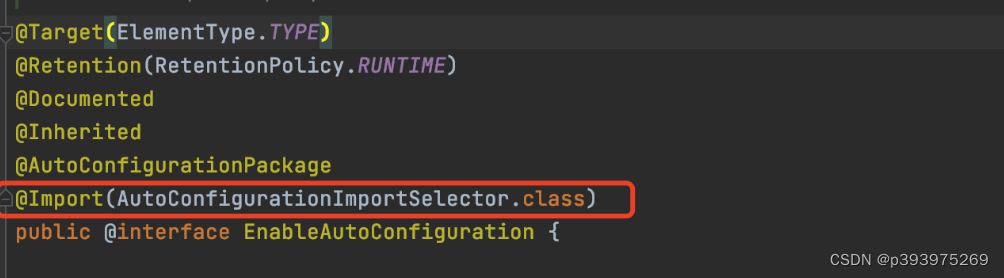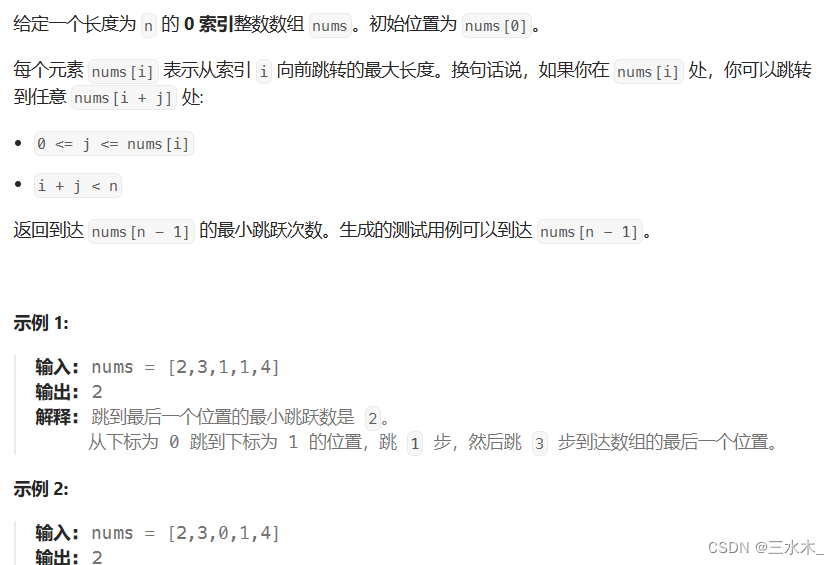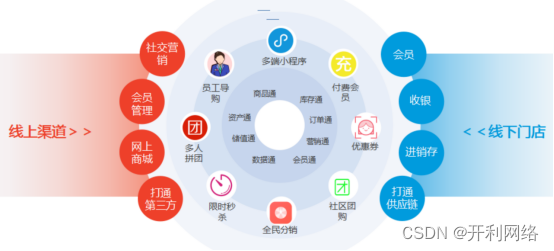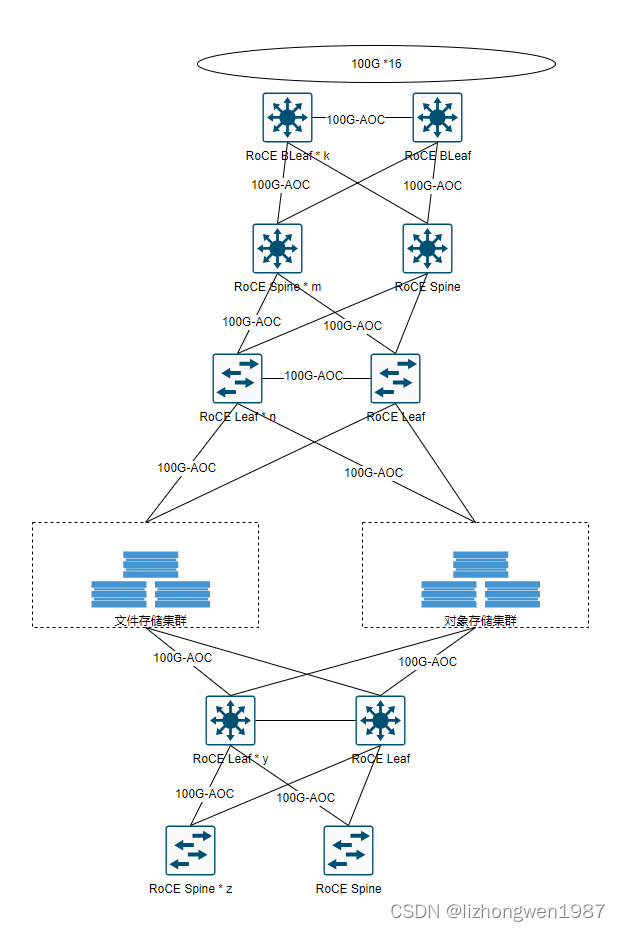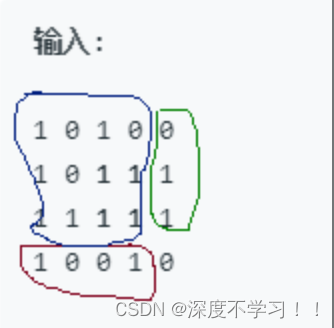一、安装
1、nginx官网下载 windows版本
nginx官网
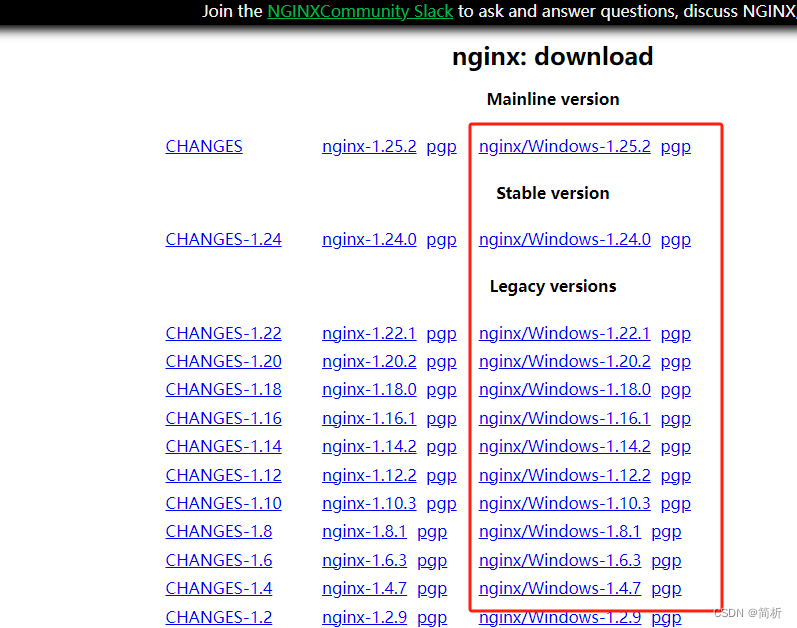
下载后解压到本地
2、在nginx的配置文件是conf目录下的nginx.conf,默认配置的nginx监听的端口为80,如果本地电脑的80端口有被占用,如果本地80端口已经被使用则修改成其他端口。如下,改成83
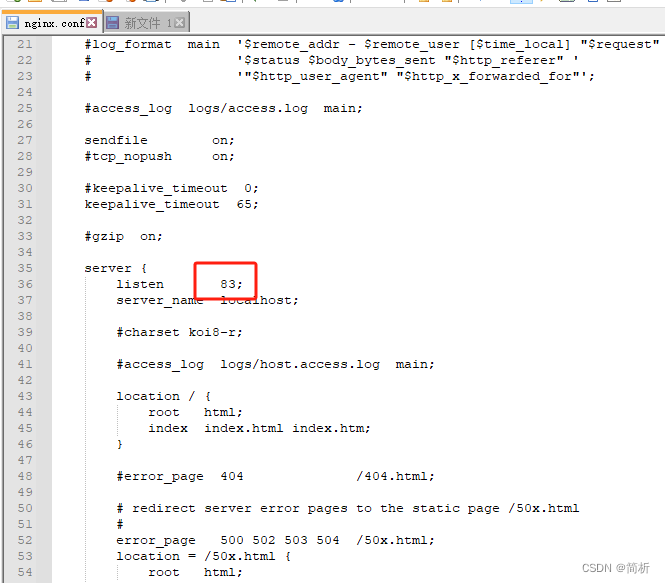
3、启动nginx,重启,关闭nginx 方法
启动
双击Nginx 目录下的nginx.exe,双击后一个黑色的弹窗一闪而过就消失了,启动就完成了。
或者使用cmd命令窗口
启动 start nginx
重启 nginx -s reload
关闭 nginx -s stop 或nginx -s quit
4、查看Nginx是否成功的方法
在浏览器地址栏输入网址:http://localhost:83 (因为上面修改成了端口83,默认是80),然后点击回车,出现以下页面说明启动成功
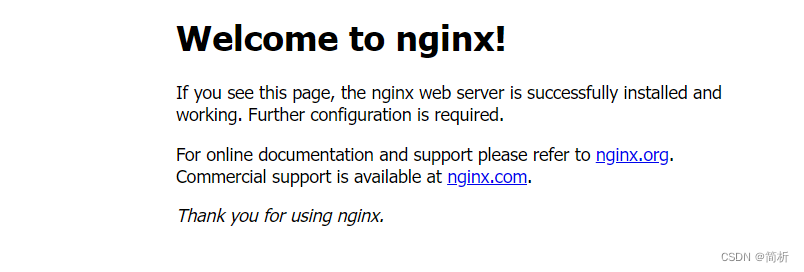
二、部署网站
网站目录放到 nginx 目录下的html里

三、代理转发
网站的接口前端直接调用,会有跨域问题,配置nginx 代理转发,解决跨域问题。
在\conf\nginx.conf 文件内配置,server,如果有多个系统,可以配置多个server,分别配置不同端口,配置对应的接口地址。比如下边这个表示,到90端口的请求,本地 路径html/onepic3.0;,然后访问 /prod-api的请求,将转发到http://192.168.100.8:6007/这个地址上,而且支持跨域。
# AA系统
server {
listen 90;
location / {
root html/onepic3.0;
index index.html index.htm;
}
location /prod-api/{
proxy_set_header Host $http_host;
proxy_set_header X-Real-IP $remote_addr;
proxy_set_header REMOTE-HOST $remote_addr;
proxy_set_header X-Forwarded-For $proxy_add_x_forwarded_for;
proxy_pass http://192.168.100.8:6007/; #接口地址
}
}
# XX系统
server {
listen 92;
location / {
root html/onepic3.0;
index index.html index.htm;
}
location /prod-api/{
proxy_set_header Host $http_host;
proxy_set_header X-Real-IP $remote_addr;
proxy_set_header REMOTE-HOST $remote_addr;
proxy_set_header X-Forwarded-For $proxy_add_x_forwarded_for;
proxy_pass http://192.168.100.8:62207/; #接口地址
}
}PS:配置location时,没有加proxy_set_header 导致,接口500问题。